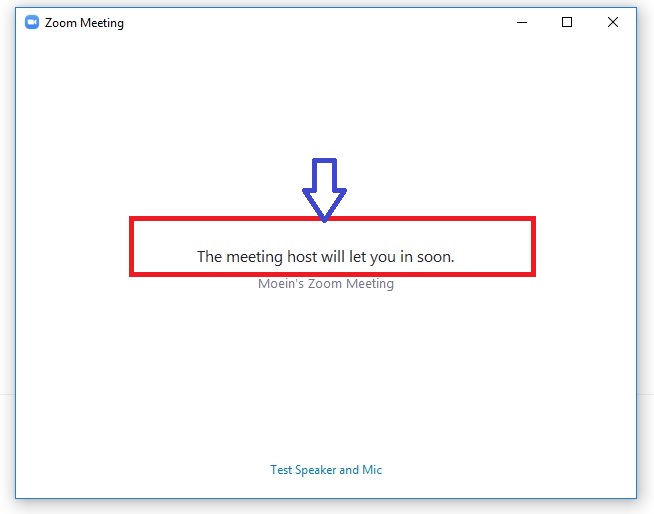قبل از شروع هر جلسه در گروه این پیام که شامل: لینک ورود مستقیم به جلسه، میتینگ آیدی و پس کد هست خدمت دوستان ارسال خواهد شد .
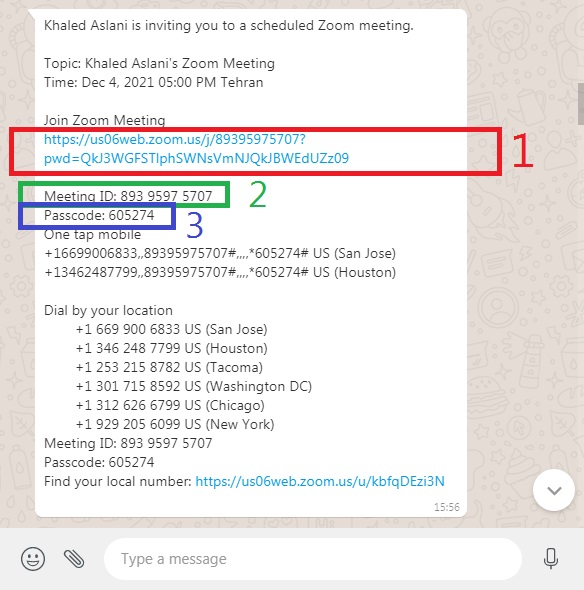
چون در این روش حساب کاربری ندارید برای ورود به جلسه ابتدا وارد برنامه گوشی یا لپ تاپ زوم شوید
و روی Join a Meeting کلیک نمایید
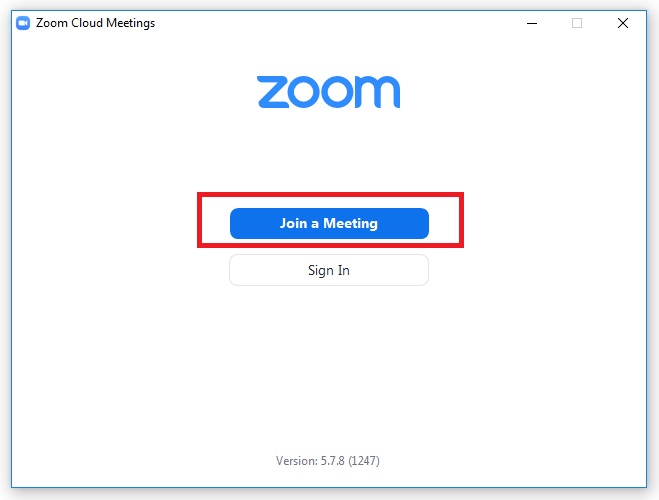
بعد Meeting ID را وارد نمایید(2).
و نام خود را هم در قسمت پایین وارد کنید
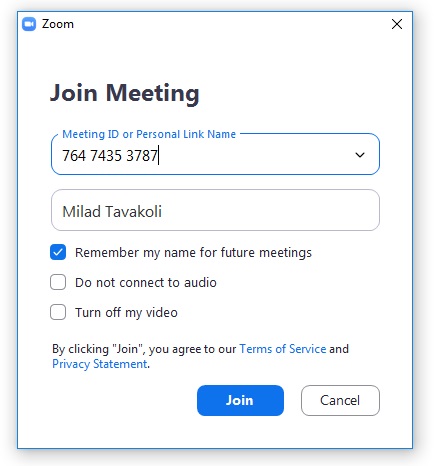
در صورتی که Passcode هم نیاز بود آن را وارد کنید(3).
و منتظر شوید تا مدیر جلسه اجازه ورود به شما بدهد